INFORMAȚII GENERALE
Sistemul Medio Modul partener permite instituției/clinicii să implice parteneri care pot face rezervări pentru serviciile pe care sunt autorizați să le furnizeze.
Partenerul poate fi un alt furnizor de servicii medicale, un medic privat, un centru de apel externalizat.
IMPORTANT: În toate cazurile, partenerul trebuie să fie o persoană juridică. Partenerul adăugat poate adăuga orice număr de utilizatori la sistem după acceptarea T&C-urilor sistemului Medio, care pot iniția rezervări.
ADĂUGĂ PARTENER
Adăugați un nou partener
În interfața de administrare a sistemului Medio, selectați "Administrare / Parteneri".
Ajungi aici:
Apăsați butonul "Adaugă un nou partener", completați informațiile necesare și apăsați butonul "Butonul "Salvare" .
Setări importante
- Detalii partener: În fiecare caz, adăugați o entitate juridică ca partener și persoana de contact a acesteia. Datele de contact pe care le furnizați vor fi utilizate pentru a vă trimite o notificare privind adăugarea partenerului.
- Dacă partenerul pe care doriți să îl adăugați este deja contractat cu Medio, veți primi o notificare privind solicitarea, pe care trebuie să o acceptați.
- Selecția instituțiilor: Dacă aveți mai multe site-uri/instituții, vă rugăm să o selectați pe cea căreia doriți să îi oferiți acces.
- Solicitați statistici privind situația comisionului: Dacă există un acord de comision între partener și instituția dumneavoastră, setați DA și introduceți comisionul convenit %. În acest caz, sistemul va calcula automat comisionul din cifra de afaceri în statistici, astfel încât va fi mai ușor să vă înțelegeți cu partenerul.
- Unde plătește pacientul: Aici puteți seta dacă pacientul plătește cu partenerul său sau cu dumneavoastră. Dacă setați la Plătiți cu partenerul, starea de plată a rezervărilor de la partener va fi "Plătită cu partenerul", altfel starea de plată va fi afișată ca de obicei.
- Puteți vedea datele pacientului: Dacă setați acest lucru la DA, partenerul va putea căuta în modulul de rezervare pacienții care au făcut deja rezervări la dumneavoastră prin propriul sistem. Acest lucru va face rezervarea mai rapidă și mai ușoară. În caz contrar, nu veți vedea niciun detaliu despre pacienți, iar aceștia vor trebui adăugați pentru fiecare rezervare. IMPORTANTcă partenerul nu poate descărca datele pacientului, ci poate doar selecta pacientul în timpul procesului de rezervare.
Atunci când adăugați un partener, persoana de contact specificată a partenerului veți fi notificat.
Dacă partenerul nu s-a înregistrat încă la Medio este necesar să adoptați Medio GTC. Puteți apoi să vă conectați și să adăugați utilizatori pentru a vă gestiona rezervările.
Dacă partenerul adăugat are deja un contract Medio, vom notifica partenerul cu privire la adăugare.
Modificare / ștergere
Când adăugați un partener, veți vedea acest ecran:
-" În această interfață aveți posibilitatea de a elimina partenerul sau de a modifica setările.
Autorizarea serviciilor
Pentru ca partenerul să poată face o rezervare, este necesar să se configureze serviciile la care are acces.
- Selectați "Setări / Canale de trafic":
În ultima coloană se introduce societatea parteneră.
- Apăsați butonul "Editare"
- În coloana Partener, bifați studiile pe care partenerul le poate rezerva.
- Apăsați butonul "Salvare"
De acum înainte, partenerul adăugat poate rezerva serviciile activate.
Statistică
Pacienții trimiși de parteneri sunt, de asemenea, incluși în statistici. În statistici, datele Sursa rezervării vedeți în parte care partener a trimis pacientul.
Aveți opțiunea de a solicita statistici doar pentru traficul trimis de parteneri, prin selectarea opțiunii "Tranzacții trimise de parteneri". Sistemul va filtra atunci doar statisticile pentru rezervările trimise de parteneri.
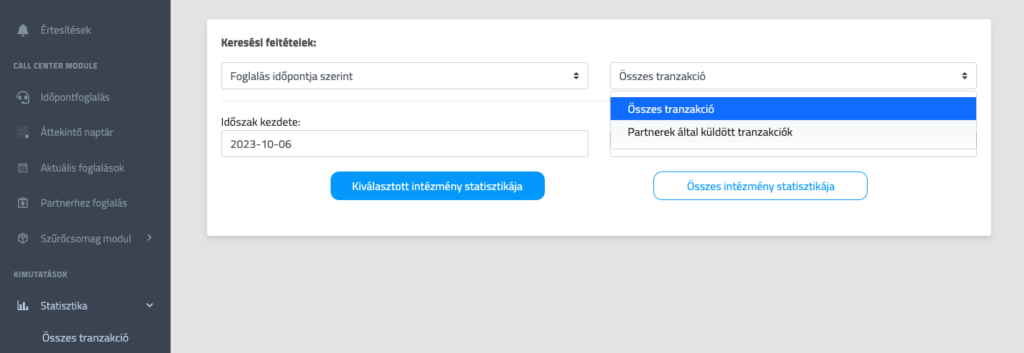
REZERVARE CA PARTENER
Această secțiune descrie ce vede partenerul adăugat și cum poate fi inclus.
Odată ce înregistrarea dvs. este completă în Medio, aveți opțiunea de a rezerva ca Partener. Cu toate acestea, înainte de aceasta, puteți adăuga și utilizatori care pot, de asemenea, să facă rezervări.
Conectați-vă la
Deschideți pagina următoare pentru a vă conecta: LINK
Introduceți adresa dvs. de e-mail și apoi parola; sistemul va genera o parolă la prima autentificare și v-o va trimite prin e-mail; aceasta poate fi modificată după autentificare.
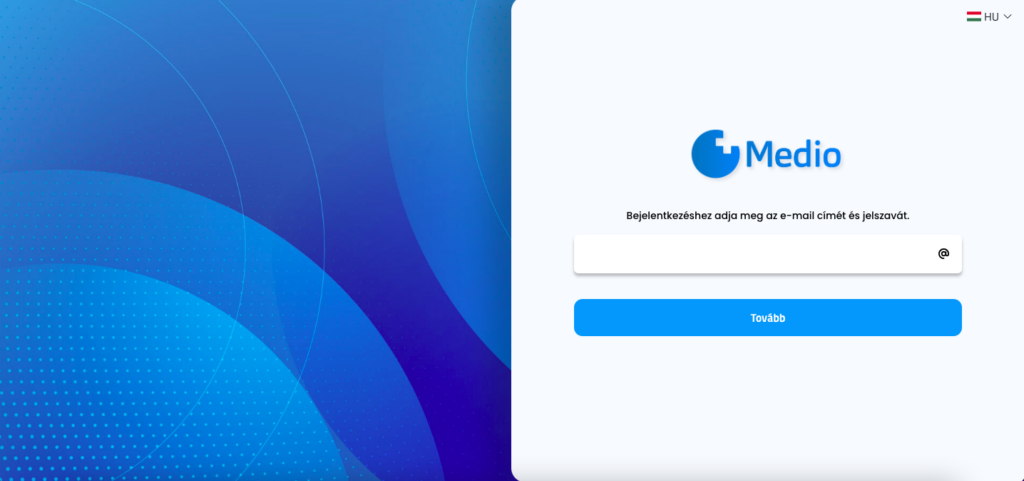
Adaugă recepționer / rezervare
Selectați "Administrare / Utilizatori administratori". Aici puteți adăuga noi utilizatori la sistem.
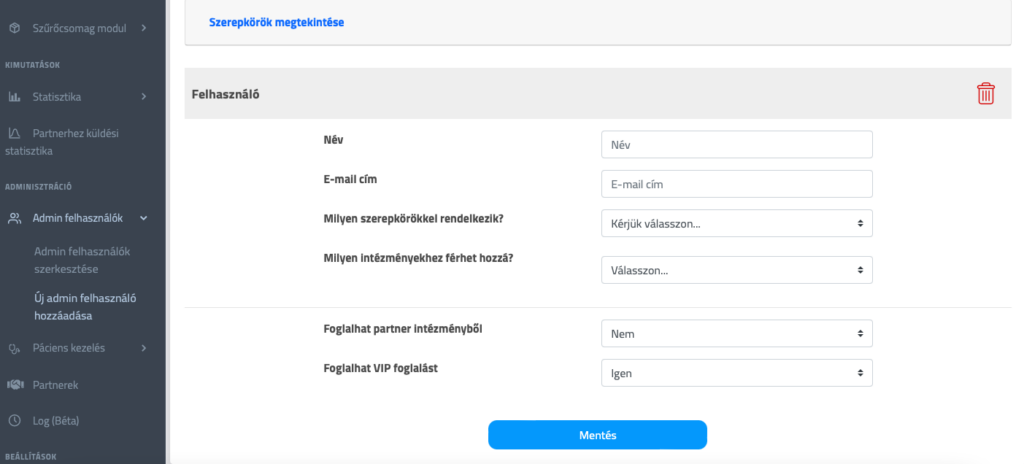
A Pentru roluri pentru a vedea la ce are acces fiecare utilizator. În funcție de aceasta, acordați permisiuni utilizatorilor respectivi.
IMPORTANT: Dacă doriți ca utilizatorul să poată face o rezervare la partener, setați opțiunea "Poate rezerva de la instituția parteneră" la DA.
Atunci când este adăugat un utilizator nou, acesta va fi notificat prin e-mail. Odată ce s-a alăturat, acesta va avea acces la sistem și poate face rezervări cu autorizația corespunzătoare.
Rezervare cu partener
Pentru a rezerva, selectați "Rezervare cu un partener".
În mod implicit, sunt selectate toate instituțiile. În acest fel, puteți vedea toți medicii și serviciile tuturor partenerilor dvs. pe care partenerul dvs. le-a autorizat pentru dvs.
- Instituția are opțiunea de a restricționa serviciile pentru anumiți parteneri și alegeți medicul și serviciul de care aveți nevoie.
După ce ați făcut acest lucru, apăsați butonul "Afișați prețurile din calendar" pentru a încărca calendarul.
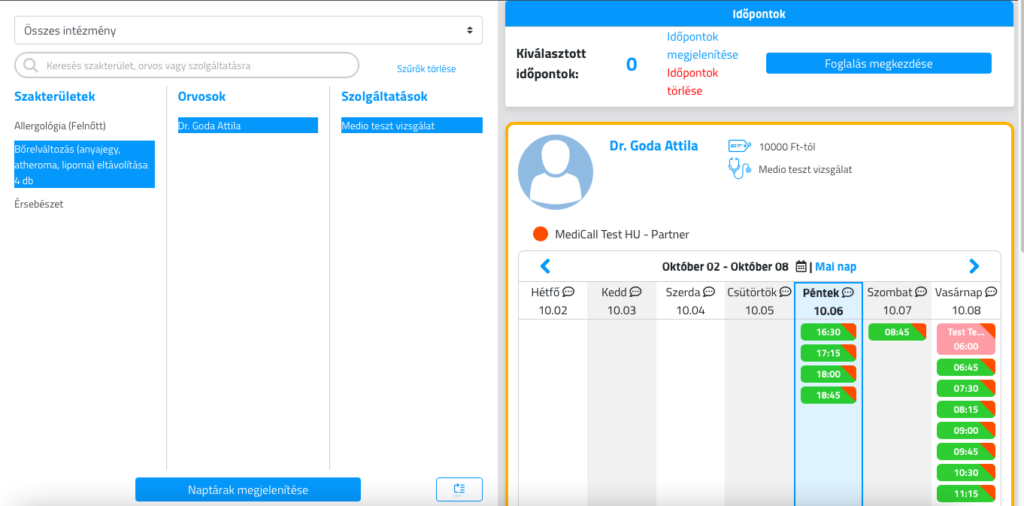
Pe acest ecran alegeți o programare gratuită să mergeți la medic sau să vă gestionați programările, care sunt indicate cu roșu.
Faceți clic pe programarea rezervată pentru a merge la modificarea sau anularea unei rezervări:
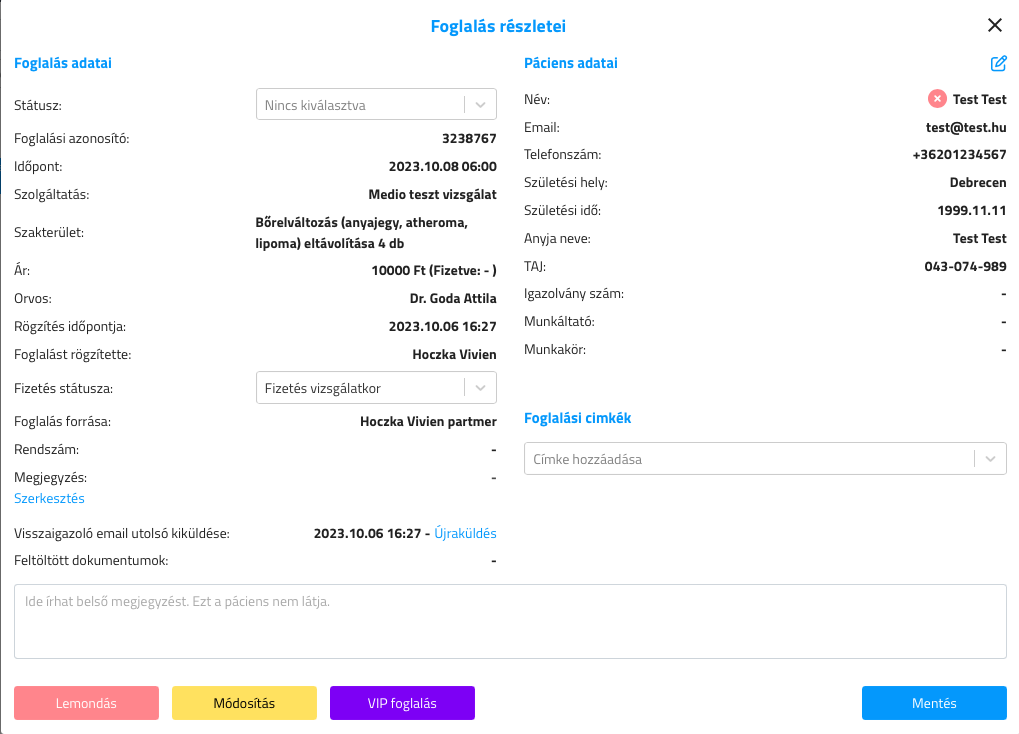
Statistică
Puteți verifica rezervările pe care le-ați trimis partenerului dvs. în "Declarații / statistici pentru trimiterea către partener" sub meniu.
Selectați perioada și veți vedea datele rezervate și detaliile rezervărilor dumneavoastră.
Aici aveți, de asemenea, posibilitatea de a vă anula programarea.
AJUTOR
Dacă aveți întrebări cu privire la noua funcție, vă rugăm să ne contactați folosind datele de contact de mai jos: Deschideți un formular pentru serviciul clienți

